单词浮窗介绍
浮窗模式下,单词小窗口能够浮动于桌面其他程序上方,随时能够背单词。
单词浮窗共有两种样式:经典样式、透明样式,可适用不同使用场景,两种浮窗均可以自由设置显示内容、字体、颜色、尺寸。
(1)经典样式
经典样式窗体背景不透明,词性与例句单词突出标记。鼠标移入窗体喇叭图标可以朗读单词,双击可朗读例句,效果见下图。
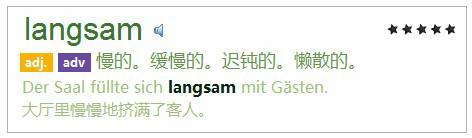
(2)透明模式
透明模式下,可设置窗口背景全透明,透明模式可以设置窗口鼠标穿透效果(有影无形),不影响透明窗口底部其他程序操作,相容性更好。透明模式在桌面上的效果如下图所示,

快捷菜单
在浮窗点击鼠标右键,打开浮窗模式快捷菜单,如图下所示。
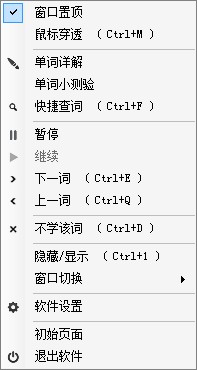
快捷菜单中主要命令如下:
“窗口置顶”——选中状态下窗口保持在其他程序顶部显示;
“鼠标穿透”——单词浮窗忽略鼠标动作;
“单词详解”——打开单词详解窗口;
“单词小测验”——测验当前已学习的单词;
“快捷查词”——使用软件内置词典查词;
“暂停”——停止单词自动切换;
“继续”——恢复单词自动切换;
“下一词”——显示后一单词,可使用快捷键;
“上一词”——显示上一单词,可使用快捷键;
“不学该词”——将当前单词标记为已掌握,今后不再学习,可使用快捷键;
“隐藏/显示”——隐藏或显示单词窗口,可使用快捷键;
“窗口切换”——显示模式在经典浮窗、透明浮窗及单词桌面之间切换;
“软件设置”——打开软件设置窗口;
“初始页面”——返回学习计划选择窗口;
“退出软件”——结束任务,关闭程序。
浮窗模式设置
鼠标右键点击系统托盘中桌面背单词软件图标,选择“参数设置”,打开软件设置窗口,再点击窗口左侧“浮窗模式”按钮,进行参数设置。
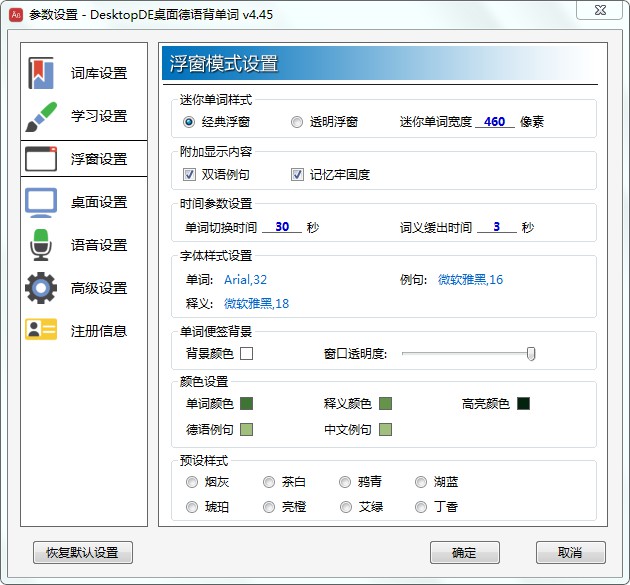
1 迷你单词样式
将当前窗口样式设置为“经典浮窗”或“透明浮窗”;
迷你单词宽度为单词浮窗最小宽度,当遇到超长单词时,浮窗将自动延展。
2 附加显示内容
单词浮窗中,单词、释义为必须显示内容,可以在此设置是否显示例句及记忆牢固度等附加内容。
3 时间参数设置
可以设置每条单词的切换时间以及词义缓出时间,注意,词义缓出时间不能大于单词切换时间,当词义缓出时间设置为0时,关闭词义缓出功能。
4 字体样式设置
点击“字体与字号”右侧蓝色文字,在弹出字体选择对话框中选择字体名称及字体大小;
5 浮窗背景
点击方形色块弹出颜色选择框设置背景颜色,拖拽滑块设置背景透明度,滑至最左侧为背景全透明,滑至右侧为背景不透明。
6 浮窗边框
与浮窗背景设置形似,可以选择浮窗边框颜色,以及是否显示边框。
7 单词、释义、例句样式设置
点击方形色块弹出颜色选择框,可在弹出的对话框中选择各类元素的主辅色;
勾选“阴影”、“描边”复选框,可以增强显示效果。
8 预设样式
用户可以直接选择并应用软件预设的浮窗颜色样式。
